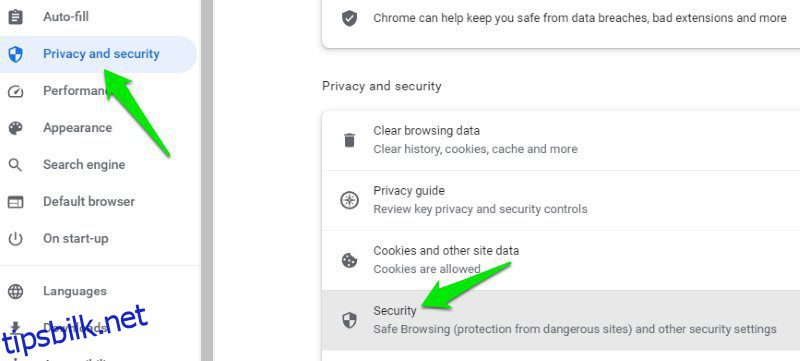Det sies «better safe than sorry», og når det gjelder å surfe på nettet, kunne det gamle ordtaket ikke vært mer sant. Med cyberangrep og datainnbrudd øker, er det viktigere enn noen gang å sørge for at nettaktiviteten din er sikker.
Å ikke gå inn i de røde sonene på internett er ikke nok for å være sikker. Du må sørge for at oppsettet ditt for å få tilgang til nettet er sikkert. Dette betyr at du må sikre nettleseren din, og for de fleste vil det være Google Chrome.
Selv om Chrome beskytter deg mot ondsinnede nettsteder og nedlastinger som standard, kan sikkerheten forbedres ytterligere ved hjelp av noen justeringer og apper. I dag er jeg her for å gi deg justeringer, utvidelser, apper og tips for å styrke Google Chromes sikkerhet for maksimal beskyttelse.
Innholdsfortegnelse
Juster innstillingene for å sikre Chrome
Google Chrome har en haug med innstillinger som du kan justere for å forbedre sikkerheten. Selvfølgelig kan noen av innstillingene endre måten du bruker nettleseren på og til og med påvirke brukervennligheten negativt, men det er verdt det hvis du prioriterer sikkerhet. Nedenfor finner du noen justeringer som kan øke Chromes sikkerhet:
#1. Aktiver utvidet beskyttelse
Som standard beskytter Google deg mot skadelige utvidelser, nedlastinger og nettsteder. Dette kommer under standard beskyttelse. Det er imidlertid også en forbedret beskyttelsesfunksjon som deler dataene dine med Google for å styrke beskyttelsen. Dette inkluderer bedre skanning av skadelige data og advarsler om passordbrudd.
Hvis du ikke har noe imot å dele noen av dataene dine med Google, finner du instruksjonene nedenfor for å aktivere det:
Åpne Chrome-innstillinger fra punktmenyen øverst til høyre.
Klikk her på Personvern og sikkerhet i venstre panel og velg deretter Sikkerhet.
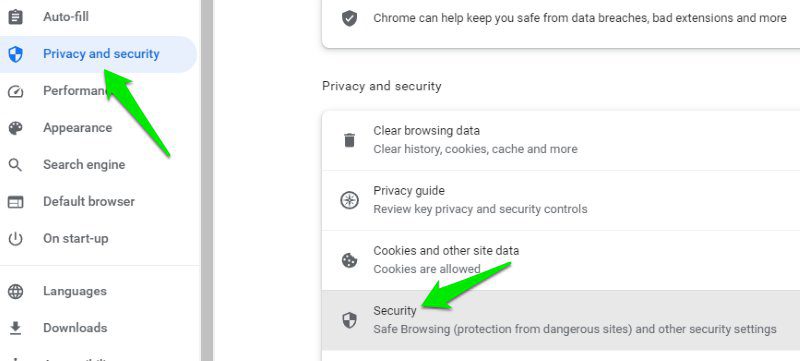
Velg nå Forbedret beskyttelse, og du vil begynne å få bedre beskyttelse.
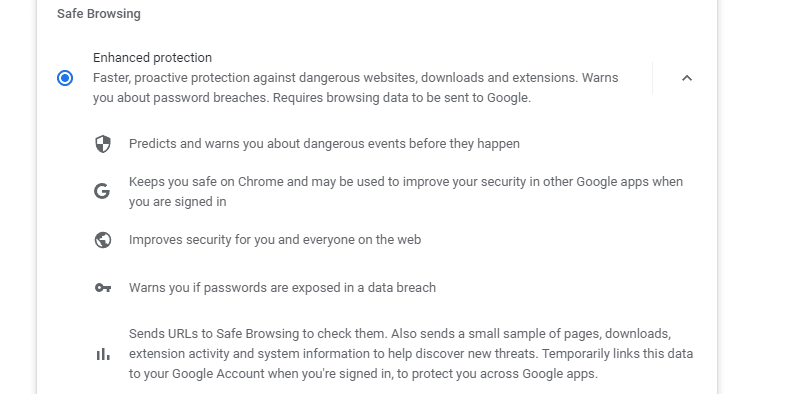
#2. Krypter passord med en passordfrase
Hvis du bruker Google Chromes innebygde passordbehandling for å lagre passordene dine, kan du være interessert i å beskytte dem ytterligere med en tilpasset passordfrase. Kryptering av passordene dine med en egendefinert passordfrase vil ikke bare hindre dem i å lekke hvis Google-kontoen din blir kompromittert, men også stoppe Google fra å se dem.
Fra Chrome-innstillinger klikker du på Du og Google og deretter på Synkronisering og Google-tjenester.
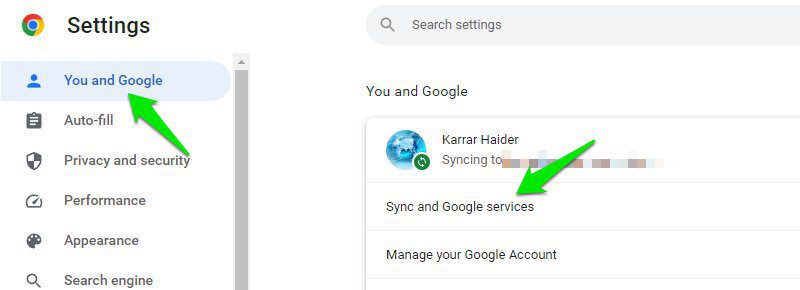
Etterpå klikker du på Krypteringsalternativer og velger Krypter synkroniserte data med ditt eget synkroniseringspassord.
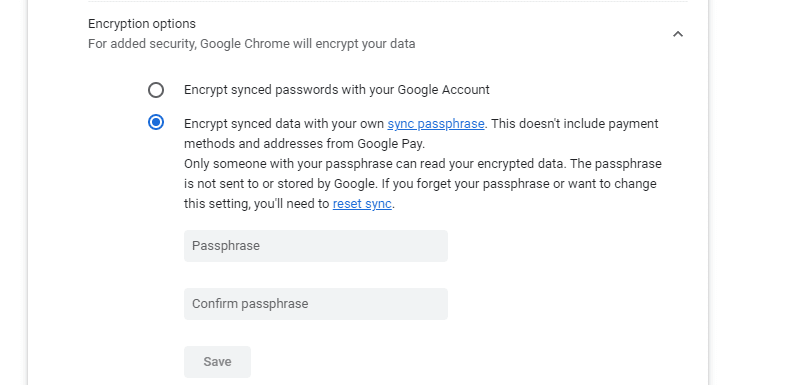
Du må opprette en passordfrase og deretter bekrefte den for å kryptere passordene. Hvis du glemmer passordfrasen, må du tilbakestille den fullstendig. Prosessen vil slette alle synkroniseringsdataene fra Googles servere, men den forblir på enhetene dine der du kan aktivere synkronisering igjen.
#3. Hold Chrome oppdatert
Chrome oppdateres kontinuerlig for å forbedre beskyttelsen og korrigere sårbarheter. Du bør sørge for at du alltid bruker den nyeste versjonen av Chrome. For å være sikker på at du bruker den nyeste versjonen, åpne Chrome-punktmenyen og velg Om Google Chrome fra Hjelp-alternativet.
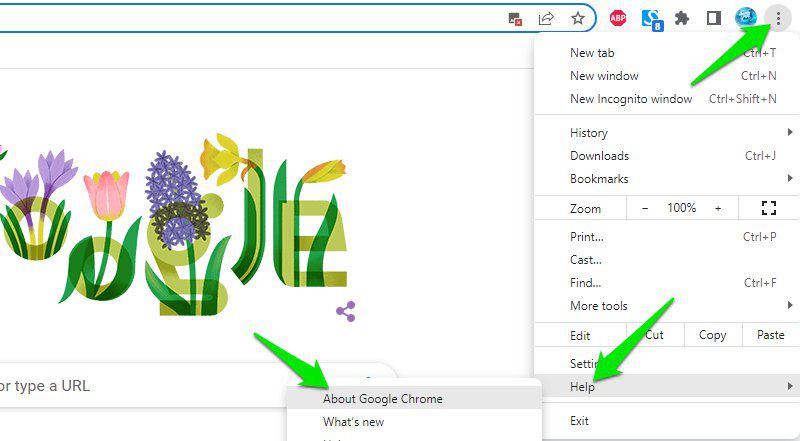
Her vil det enten stå at Chrome er oppdatert eller gi deg muligheten til å oppdatere den manuelt.
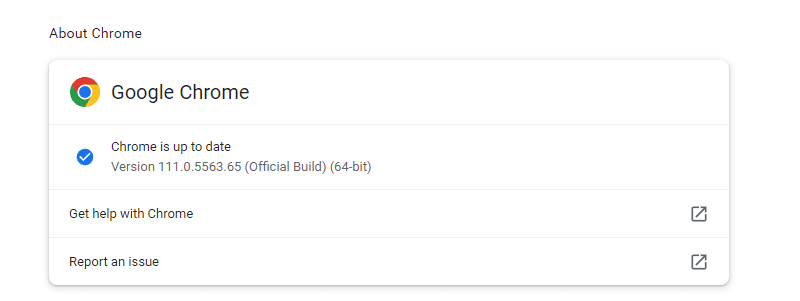
#4. Bruk alltid HTTPS
HTTPS er protokollen mye brukt av nettsteder for å sikre at overføringen av data mellom nettstedet og brukeren forblir kryptert. Noen nettsteder sitter imidlertid fortsatt fast på HTTP med usikker tilkobling som kan bli fanget opp av hackere.
Du kan tvinge Chrome til alltid å bruke HTTPS når det er tilgjengelig eller advare deg hvis nettstedet er usikkert. I Chrome-innstillinger går du til Sikkerhet-alternativet i Personvern og sikkerhet. Her aktiverer du alternativet Bruk alltid sikre tilkoblinger under Avansert-overskriften.
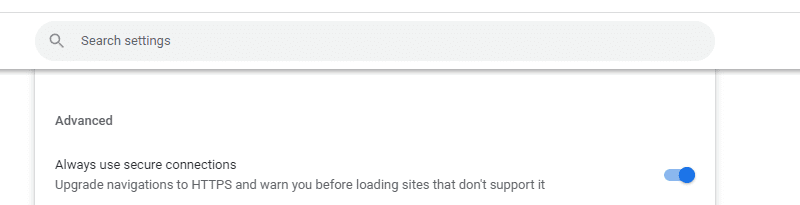
Hvis du snubler over et nettsted som ikke omdirigerer til HTTPS, sørg for at du ikke oppgir informasjon der og definitivt ikke registrerer deg for en konto.
#5. Blokker tredjeparts informasjonskapsler 🍪
Nettleserinformasjonskapsler kan brukes til å stjele informasjon, som kapring av informasjonskapsler eller uautorisert tilgang til en PC. De er imidlertid avgjørende for at nettsteder skal huske deg og administrere kontopålogginger.
Jeg vil ikke anbefale deg å deaktivere alle informasjonskapsler, men du bør deaktivere tredjeparts informasjonskapsler siden de bare hjelper nettsteder med å spore deg og kan brukes til å stjele informasjon hvis tilkoblingen er usikker.
For å deaktivere dem, gå til Personvern og sikkerhet i Chrome-innstillinger og klikk på alternativet Informasjonskapsler og andre nettstedsdata.
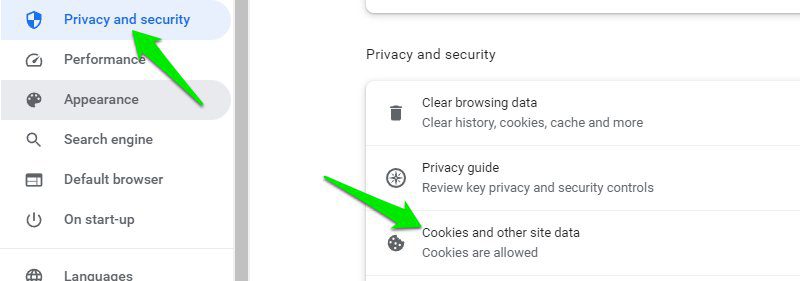
Velg nå alternativet Blokker tredjeparts informasjonskapsler her.
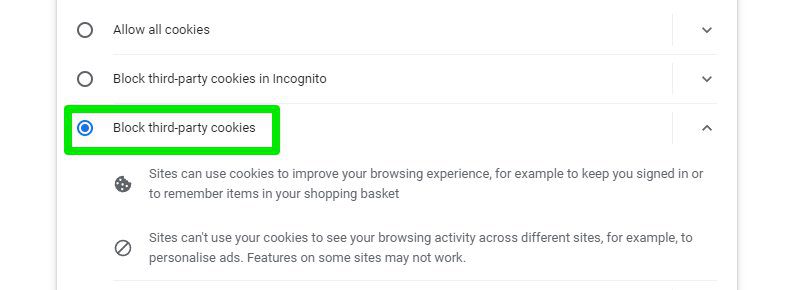
Hvis du ikke vil ta risiko med informasjonskapsler mens du går inn på et sensitivt nettsted, vil det være bedre å bruke inkognitomodus. Det vil slette alle informasjonskapslene når du lukker vinduet.
#6. Aktiver Chrome-sikkerhetsflagg
Chrome-flagg er skjulte eksperimentelle innstillinger i Chrome som har en tendens til å påvirke nettlesingen din negativt, men de er trygge i de fleste tilfeller. Noen av disse funksjonene kan forbedre sikkerheten til Chrome, som jeg vil liste opp nedenfor:
For å få tilgang til disse flaggene, skriv inn chrome://flags/ i adressefeltet og søk etter flagget i den øverste søkelinjen. Hvert flagg har også en dedikert URL, som jeg vil nevne med hver slik at du enkelt kan få tilgang til dem.
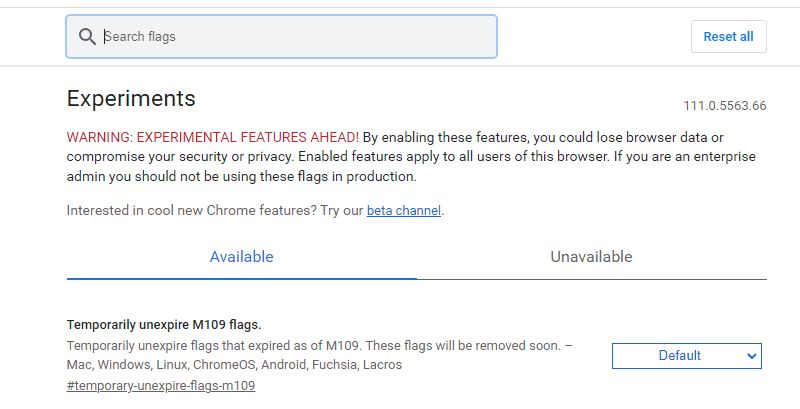
Blokker usikre private nettverksforespørsler: Aktiver dette for å beskytte alle PC-er på et privat nettverk mot CSRF-angrep ved å blokkere forespørsler om usikre offentlige kilder. URL: chrome://flags/#block-insecure-private-network-requests
Blokker usikre nedlastinger: Selv om Chrome allerede beskytter mot ondsinnede nedlastinger, vil aktivering av dette også blokkere nedlastinger fra usikre (HTTP) kilder, enten direkte eller indirekte. URL: chrome://flags/#block-insecure-downloads
Strict-Origin-Isolation: Chrome bruker allerede nettstedsisolering for beskyttelse. Dette flagget vil forbedre det ytterligere ved å bruke isolasjon ved opprinnelsen (vert eller port) i stedet for eTLD+1. URL: chrome://flags/#strict-origin-isolation
Eksperimentell QUIC-protokoll: QUIC-protokollen er ikke bare raskere enn TCP og UDP, men også sikrere ettersom den har sin egen kryptering i stedet for å være avhengig av HTTPS. Når den er aktivert, vil den bruke QUIC for tilkoblinger når det er mulig. URL: chrome://flags/#enable-quic
Chrome-sikkerhetsutvidelser og -apper
Det finnes mange sikkerhetsutvidelser og apper for Chrome for å forbedre sikkerheten. Nedenfor har jeg valgt de som vil passe godt sammen med alle de andre sikkerhetsinnstillingene og tipsene jeg har nevnt i dette innlegget.
#1. uMatrix
uMatrix er en Chrome-utvidelse som lar deg se og kontrollere alle forespørsler fra nettleseren din når du kobler til et nettsted. Du kan bruke den til å blokkere skript, annonser, iframes, spesifikke nettsteder og mye mer.
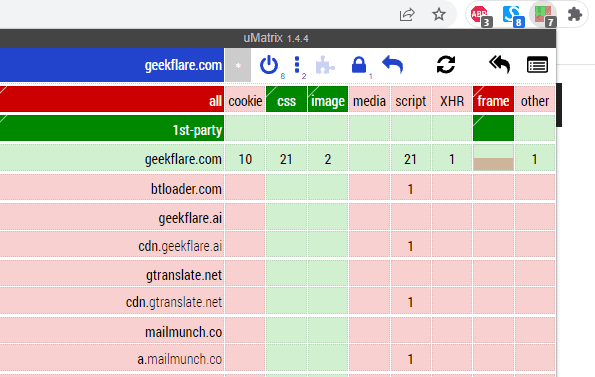
Den har også innebygde alternativer for å administrere informasjonskapsler og potensielle ondsinnede forespørsler. Den husker endringene dine, og du kan opprette globale endringer som gjelder for alle fremtidige sider.
#2. Netcraft
Netcraft er hovedsakelig en utvidelse for nettstedvurdering for å beskytte deg mot ondsinnede nettsteder. Imidlertid bruker den forskjellige algoritmer for å oppdage potensielle ondsinnede nettsteder i stedet for bare å være avhengig av fellesskapet.
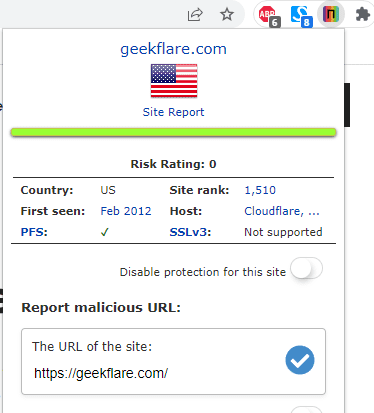
Den beskytter mot phishing-nettsteder og ondsinnet javascript som nettgruvearbeidere eller shoppingnettsteder. Det forhindrer også datastjeling ved å spore forespørsler som kan føre dataene dine til ondsinnede domener. Og selvfølgelig kan fellesskapet rapportere at nettsteder skal sjekkes og blokkeres.
#3. NordVPN
NordVPN er min personlige favoritt hvis du vil ha VPN for nettsurfing og nettlesersikkerhet.
En VPN hjelper til med å sikre nettaktiviteter ved å gjøre deg anonym og kryptere tilkoblingen din.
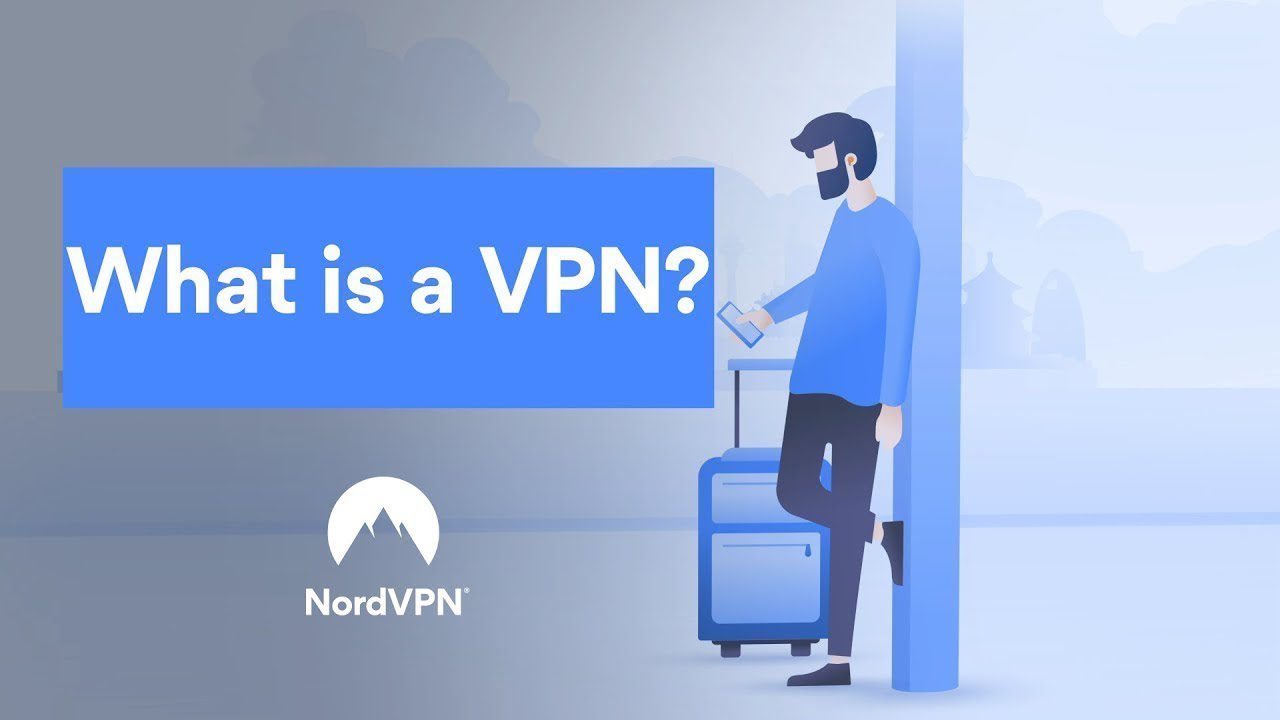
Bortsett fra å sikre tilkoblingen din, har den innebygd beskyttelse mot skadelig programvare, sporingsbeskyttelse og en annonseblokkering. Den skanner automatisk alle nettsteder og nedlastinger for å sikre at de er trygge. Den advarer også om datainnbrudd. Sammen med støtte for alle operativsystemer har den også en Chrome-utvidelse med spesielle nettbeskyttelsesfunksjoner.
#4. Avast One
Sterk beskyttelse mot skadelig programvare for PC-en din er nødvendig, siden det ikke er noen vits i å sikre Chrome hvis et eget skadelig programvareprogram kan stjele informasjon. Avast One er det perfekte verktøyet for beskyttelse mot skadelig programvare for dette, siden det også har mange verktøy for nettbeskyttelse.
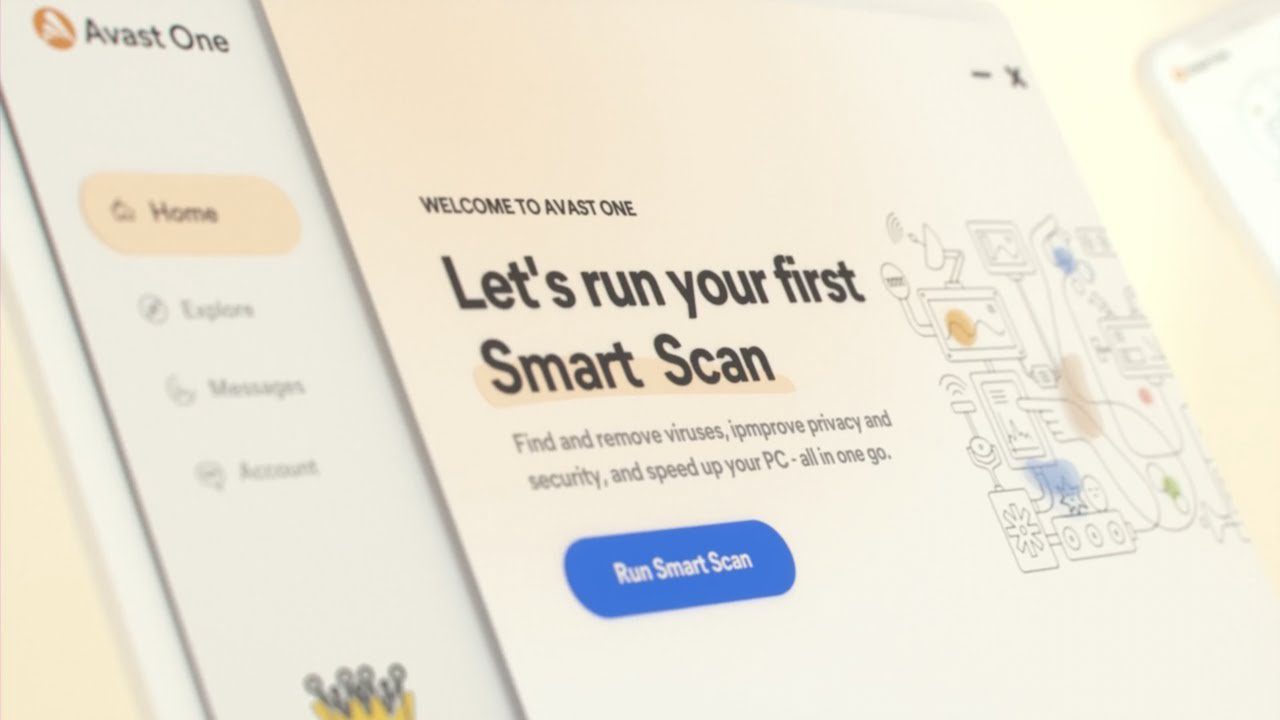
Bortsett fra PC-skadevarebeskyttelse, tilbyr den WiFi-beskyttelse, netthandel og bankbeskyttelse, datainnbruddsvarsler, e-postsvindelbeskyttelse og mange personvernverktøy. For avanserte nettbaserte beskyttelsesverktøy må du få et betalt abonnement. Selv om gratisversjonen fungerer fint for grunnleggende surfing.
Tips for å holde deg sikker på nett
Ovennevnte tilpasninger og apper vil gjøre Chrome sikker, men du bør også følge beste sikkerhetspraksis for å være trygg på nettet. Ingen beskyttelse kan redde deg hvis du roter rundt med lyssky programvare eller nettsteder. Nedenfor er noen ting du bør vurdere når du surfer på nettet.
Bruk en passordbehandling
Google Chromes innebygde passordbehandling er ikke sikker nok. Jeg mener, hvem som helst kan avsløre alle passordene dine bare ved å oppgi PIN-koden til PC-låseskjermen. For best mulig beskyttelse trenger du en god tredjeparts passordbehandler. 1Password er en veldig sterk app for dette formålet, og den er tilgjengelig på alle operativsystemer, sammen med en utvidelse for Chrome.
Appen lar deg lagre og administrere alle passordene dine på ett sted ved å bruke et hovedpassord. Du kan aktivere tofaktorautentisering for å beskytte passordene dine ytterligere. Du kan også sikre dokumenter og filer og få tilgang til dem fra hvor som helst.
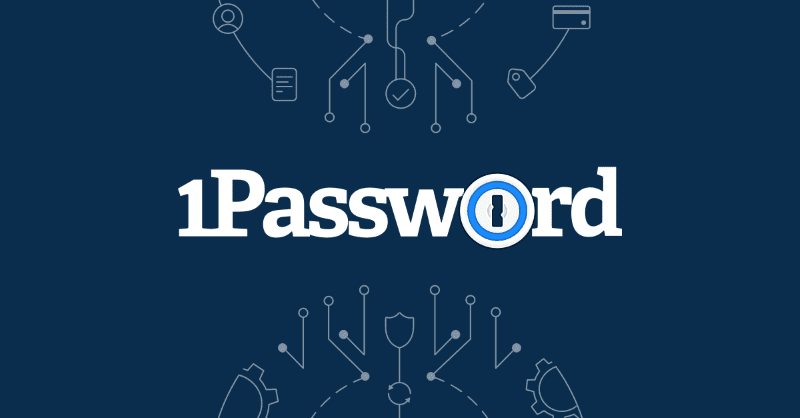
Jeg bør nevne at bruk av sterke og unike passord er ekstremt viktig for nettsikkerheten. Selvfølgelig er det ikke praktisk å huske sterke passord for hver registrering, så det er nødvendig å bruke en passordbehandling.
Unngå lyssky nettsteder og nedlastinger
Å få gratis ting på nettet er morsomt, men veldig farlig. Det er alltid en pris knyttet til disse gratis tingene, det kan være annonser, uønskede programmer eller farlig skadelig programvare. Du bør unngå skyggefulle nettsteder og programmer, spesielt hvis et av sikkerhetsverktøyene dine advarer om dem. Nedenfor er noen eksempler på innhold som er kjent for å ha skadelig programvare/virus:
- Program for juks/hacking av videospill.
- Torrents.
- Nedlasting av opphavsrettsbeskyttet innhold som spill, bilder, videoer osv., selv på vanlige nettsteder.
- Verktøy som lover å løse problemet automatisk, spesielt hvis de kommer som en .zip-fil.
- Gratis nettsteder for strømming av media.
- Rooting/unrooting-programmer for telefon.
- APK nettsteder og filer.
I utgangspunktet har alt du laster ned eller klikker på som virker uetisk eller for godt til å være sant, vanligvis en høyere tendens til å ha skadelig programvare knyttet til seg. Jeg sier ikke at alt dette innholdet er dårlig, og du bør aldri ta på det. Vær imidlertid ekstra forsiktig, spesielt på en PC som du bruker for å få tilgang til/lagre sensitive data.
Bruk inkognitomodus
Bortsett fra å slette sporene dine på de lokale enhetene, gjør inkognitomodus også surfing på nettsteder trygg ved å ikke bruke lagrede informasjonskapsler og utvidelser. Ingen ondsinnede utvidelser vil kunne stjele informasjon, og nettsteder kan ikke spore dine tidligere økter siden det ikke brukes informasjonskapsler.
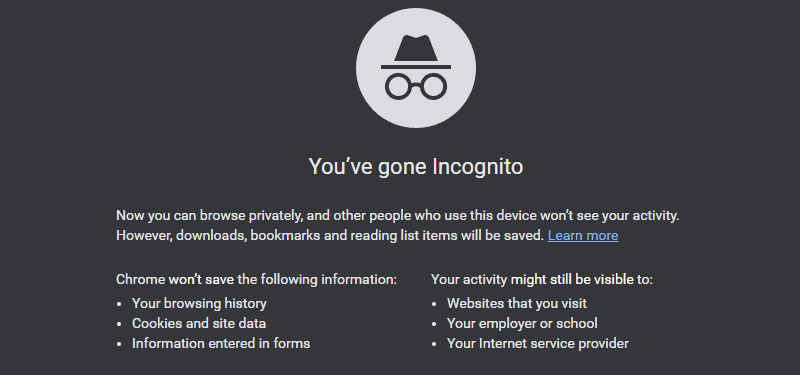
Jeg vil anbefale at du bruker inkognitomodus når du går inn på sensitive nettsteder som finansnettsteder. I Chrome kan du starte inkognitomodus fra punktmenyen eller ved å trykke Ctrl+Shift+N-tastekombinasjonen.
Bruk alltid tofaktorautentisering
Når det er mulig, velg alltid tofaktorautentisering for tjenester du registrerer deg for. Det er den beste beskyttelsen mot hacking. Selv om du ikke vil autentisere hver gang du logger på, må du i det minste aktivere det for pålogging på hver ny enhet. Alle populære tjenester støtter det, inkludert Google, eBay, Facebook, Amazon, PayPal, Dropbox, LinkedIn og de fleste banknettsteder.
Respekter advarslene ⚠️
Når Chrome eller skadevaredetektoren din advarer om et nettsted eller en nedlastet fil, sørg for at du ikke kjører den. Jeg vet at nysgjerrighet eller desperasjon kan få deg til å tenke «hva er det verste som kan skje», men ikke gjør det.
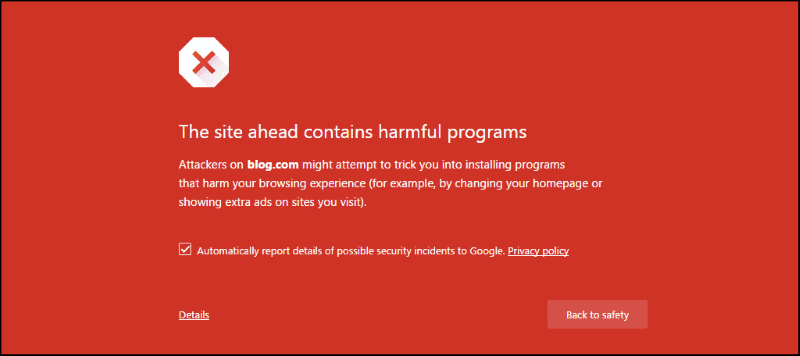
Et ondsinnet nettsted kan automatisk laste ned virus, og et ondsinnet program kan fullstendig ta over PC-en din så snart du åpner den. I tilfelle du må åpne den, søk først på nettet for å finne ut hva den gjør. Kanskje til og med spørre på relaterte fora. Åpne den bare hvis du er sikker på at den er en falsk positiv av sikkerhetsprogrammet.
Siste tanker 💭
Jeg personlig liker veldig godt kombinasjonen av å bruke en VPN og inkognitomodus. Inkognitomodus forhindrer tredjeparts interferens med mine forespørsler, og VPN holder meg sikker og anonym på nettsteder jeg besøker.
Så lenge du ikke åpner et lyssky program/nettsted, spesielt når du blir advart, bør justeringene og appene ovenfor holde deg trygg mens du surfer på Chrome.
Du kan også utforske noen av de beste ChatGPT Chrome-utvidelsene.